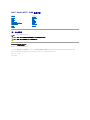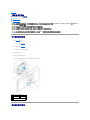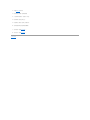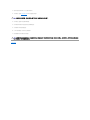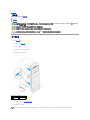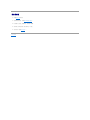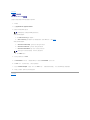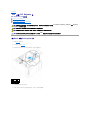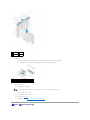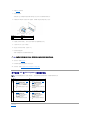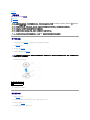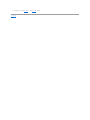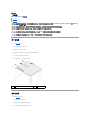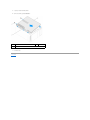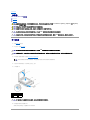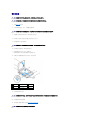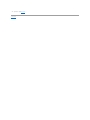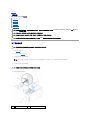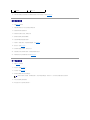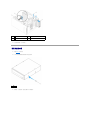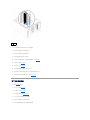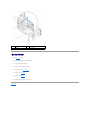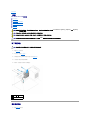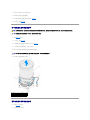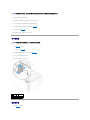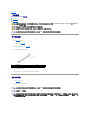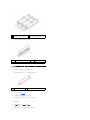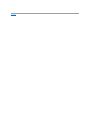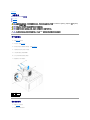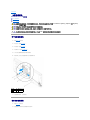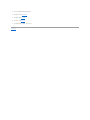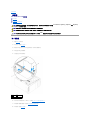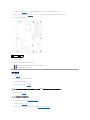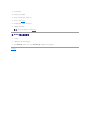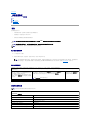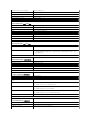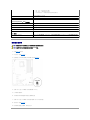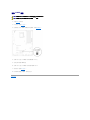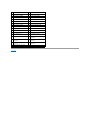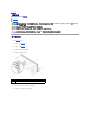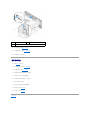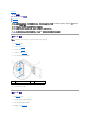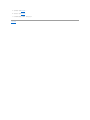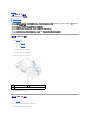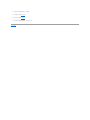Dell™StudioXPS™9100服务手册
注、小心和警告
本说明文件中的信息如有更改,恕不另行通知。
© 2010 Dell Inc. 版权所有,翻印必究。
未经 Dell Inc. 书面许可,严禁以任何形式复制这些材料。
本文中使用的商标:Dell
、
DELL 徽标和 Studio XPS 是 Dell Inc. 的商标;Microsoft
、
Windows 和 Windows 开始按钮徽标是 Microsoft Corporation 在美国和/或其他国家和地区的商标或注册商标。
本说明文件中述及的其它商标和商品名称是指拥有相应标记和名称的公司或其制造的产品。Dell Inc. 对其它公司的商标和商品名称不拥有任何所有权。
2010 年 6 月 Rev. A00
管制型号:DCRM
开始之前
技术概览
主机盖
内存模块
前挡板
标牌背景灯模块
PCI 卡和 PCI Express 卡
前 USB 3.0 部件
驱动器
顶部护盖
I/O 面板
电源按钮模块
风扇
处理器
币形电池
电源设备
系统板
系统设置程序
刷新 BIOS
注:“注”表示可以帮助您更好地使用计
算机的重要信息。
小心:“ 小心” 表示可能会损坏硬件或导致数据丢失,并告诉您如何避免此类问题。
警告:“ 警告” 表示可能会造成财产损失、人身伤
害甚至死亡。

返回目录页面
标牌背景灯模块
Dell™StudioXPS™9100服务手册
卸下标牌背景灯模块
装回标牌背景灯模块
卸下标牌背景灯模块
1. 请遵循开始之前中的说明。
2. 卸下主机盖(请参阅卸下主机盖)。
3. 卸下前挡板(请参阅卸下前挡板)。
4. 卸下将铰接部件固定到前挡板的两颗螺钉。
5. 将铰接部件拉离前挡板。
6. 从固定卡舌卸下标牌背景灯电缆。
7. 按卡舌,使其脱离标牌背景灯模块,然后将标牌背景灯模块拉离前挡板。
装回标牌背景灯模块
警告:拆 装 计算机内部组件之前,请阅读计算机附带 的安全信息。有关其他最佳安全操作信息,请参阅 www.dell.com/regulatory_compliance 上的 Regulatory
Compliance(管制标准)主页 。
警告:为 防止触 电,请始终在卸下主机盖之前断开计算机与电源插座的连接。
警告:请 勿在卸下任何护盖(包括主机盖 、 挡板、填充挡片、前面板插件等)的情况下操作计 算机。
小心:只允许认证的维修技术人员对您的计算机进行维修。由于未经 Dell™授权的维修所造成的损 坏不包括在保修范围内。
1
标牌背景灯模块
2
卡舌(3 个)
3
标牌背景灯电缆
4
螺钉(2 颗)
5
铰接部件

返回目录页面
开始之前
Dell™StudioXPS™9100服务手册
技术规格
建议使用的工具
关闭计算机电源
安全说明
本手册提供有关卸下和安装计算机组件的说明。除非另有说明,否则将假设在执行每个过程时均满足以下条件:
l 您已经执行了关闭计算机电源和安全说明中的步骤。
l 您已经阅读了计算机附带的安全信息。
l 按相反顺序执行拆卸步骤可以装回组件或安装单独购买的组件。
技术规格
有关计算机技术规格的信息,请参阅 support.dell.com/manuals 上的《安装指南》。
建议使用的工具
执行本说明文件中说明的步骤可能需要使用以下工具:
l 小型平口螺丝刀
l 小型梅花槽螺丝刀
l BIOS 可执行更新程序(可在 support.dell.com 上获得)
关闭计算机电源
1. 保存并关闭所有打开的文件,退出所有打开的程序。
2. 关闭计算机:
单击开始 ,然后单击关机。
3. 关闭操作系统过程结束后,计算机将关闭。
4. 确保已关闭计算机。如果关闭操作系统时,计算机没有自动关闭,请按住电源按钮直至计算机电源关闭。
安全说明
请遵守以下安全原则,以帮助保护您的计算机免受潜在的损坏,并帮助确保您个人的人身安全。
小心:为 避免数 据丢失,请在关闭计算机之前,保存并关闭所有打开 的文件,并退出所有打开的程序。
警告:拆 装 计算机内部组件之前,请阅读计算机附带 的安全信息。有关其他最佳安全操作信息,请参阅 www.dell.com/regulatory_compliance 上的 Regulatory
Compliance(管制标准)主页 。
小心:只允许认证的维修技术人员对您的计算机进行维修。由于未经 Dell™授权的维修所造成的损 坏不包括在保修范围内。
小心:断 开电缆连接 时,请握住电缆连接器或其推拉卡舌将其拔出,而不要硬拉电缆。某些电缆的 连 接器带有锁定卡舌;如果要断开此类电缆的连接,请先向内按压锁定
卡舌,然后再断开电缆连接。在拔出连接器的过 程中,请保持两边对齐以避免弄弯任何连接器插针。另外,在连接电缆之前,请 确保两个连接器的朝向正确并对齐。
小心:为 避免损 坏计算机,请在开始拆装计算机内部组 件之前执行以下步骤。

1. 确保工作表面的平整和整洁,以防止刮伤计算机外壳。
2. 关闭计算机(请参阅关闭计算机电源)和所有已连接设备的电源。
3. 断开计算机上连接的所有电话线或网络电缆。
4. 断开计算机和计算机的所有已连接设备与电源插座的连接。
5. 从计算机断开所有外接设备的连接。
6. 从介质卡读取器中按下并弹出所有已安装的插卡。
7. 按住电源按钮以导去系统板上的残留电量。
返回目录页面
小心:要 断 开网络电缆的连接,请先从计算机上拔下网络电缆,再将其从网络设备上拔下。
小心:在 触 摸计算机内部的任何组件之前,请先触摸计算机未上漆的金属 表面(例如计 算机背面的金属 )以导 去身上的静电。在操作过程中,请不时触摸未上漆的金属 表
面,以导 去 静电,否则可能损坏内部组件。

返回目录页面
前挡板
Dell™StudioXPS™9100服务手册
卸下前挡板
装回前挡板
卸下前挡板
1. 请遵循开始之前中的说明。
2. 卸下主机盖(请参阅卸下主机盖)。
3. 将计算机竖直放置。
4. 按住前挡板释放夹,然后将前挡板拉离计算机。
5. 从前挡板断开标牌背景灯电缆的连接。
6. 卸下标牌背景灯模块(请参阅卸下标牌背景灯模块)。
7. 将前挡板放在一旁安全的地方。
警告:拆 装 计算机内部组件之前,请阅读计算机附带 的安全信息。有关其他最佳安全操作信息,请参阅 www.dell.com/regulatory_compliance 上的 Regulatory
Compliance(管制标准)主页 。
警告:为 防止触 电,请始终在卸下主机盖之前断开计算机与电源插座的连接。
警告:请 勿在卸下任何护盖(包括主机盖 、前挡 板、填充挡片和前面板插件等)的情况下操作设备。
小心:只允许认证的维修技术人员对您的计算机进行维修。由于未经 Dell™授权的维修所造成的损 坏不包括在保修范围内。
1
前挡板释放夹
2
标牌背景灯电缆
3
前挡板卡舌
4
前挡板
注:记下位于 FlexBay 面板下标签上的计算机服务标签/快速服务代码。当您访问 Dell 支持网站或联系技术支持时,您将需要服务标签/快速服务代码来识别计算机。

返回目录页面
刷新 BIOS
Dell™StudioXPS™9100服务手册
当有更新可用或更换系统板时,BIOS 可能需要刷新。刷新 BIOS:
1. 开启计算机。
2. 转至 support.dell.com/support/downloads。
3. 找到适用于您计算机的 BIOS 更新文件。
如果您已有计算机的服务标签:
a. 单击 Enter a Service Tag(输入服务标签)。
b. 在 Enter a service tag(输入服务标签)输入计算机的服务标签,然后单击 Go(开始),并转至步骤 4。
如果您已有计算机的服务标签:
a. 在 Select Your Product Family(选择产品系列)列表中选择产品的类型。
b. 在 Select Your Product Line(选择产品线)列表中选择产品的品牌。
c. 在 Select Your Product Model(选择产品型号)列表中选择产品的型号。
d. 单击 Confirm(确认)。
4. 屏幕上即会出现结果列表。单击 BIOS。
5. 单击 Download Now(立即下载),下载最新的 BIOS 文件。系统将显示 File Download(文件下载)窗口。
6. 单击 Save(保存),将文件保存在桌面上。文件将下载至您的桌面。
7. 屏幕上显示 Download Complete(下载完成)窗口时,单击 Close(关闭)。文件图标将显示在您的桌面上,并且与下载的 BIOS 更新文件的标题相同。
8. 双击桌面上的文件图标,并按照屏幕上显示的说明进行操作。
返回目录页面
注:计算机服务标签位于计算机前端 FlexBay 面板下的标签上。
注:如果已经选择了不同的型号但想重新选择,单击菜单右上角的重新开始。

返回目录页面
PCI 卡和 PCI Express 卡
Dell™StudioXPS™9100服务手册
卸下 PCI 卡和 PCI Express 卡
装回 PCI 卡和 PCI Express 卡
卸下或安装 PCI 和 PCI Express 卡后配置计算机
卸下 PCI 卡和 PCI Express 卡
1. 请遵循开始之前中的说明。
2. 卸下主机盖(请参阅卸下主机盖)。
3. 推动扩展卡固定器上的卡舌,将其从定位杆释放出来,然后转动以脱离机箱。
4. 断开连接至插卡的所有电缆(如果有)。
5. 按 PCI 支架的卡舌并将 PCI 支架推向计算机背面,直至其卡入计算机背面的插槽。
警告:拆 装 计算机内部组件之前,请阅读计算机附带 的安全信息。有关其他最佳安全操作信息,请参阅 www.dell.com/regulatory_compliance 上的 Regulatory
Compliance(管制标准)主页 。
警告:为 防止触 电,请始终在卸下主机盖之前断开计算机与电源插座的连接。
警告:请 勿在卸下任何护盖(包括主机盖 、 挡板、填充挡片、前面板插件等)的情况下操作计 算机。
小心:只允许认证的维修技术人员对您的计算机进行维修。由于未经 Dell™授权的维修所造成的损 坏不包括在保修范围内。
1
定位杆
2
卡舌
3
扩展卡固定器

6. 从卡插槽卸下扩充卡:
l 对于 PCI 卡、PCI Express x1 卡或 PCI Express x8 卡,请紧紧地拿住插卡的顶部边角,然后轻轻地将其从连接器中取出。
l 对于 PCI Express x16 卡,向下按压固定机件,紧紧地拿住插卡的顶部边角,然后轻轻地将其从连接器中取出。
7. 如果您要永久性卸下插卡,请:
a. 在闲置的插卡插槽开口处安装填充挡片。
b. 向下推动 PCI 支架,直至其卡入填充挡片。
c. 朝定位杆方向转动扩展卡固定器,直至将其卡入位。
d. 装回主机盖(请参阅装回主机盖)。
e. 要完成该删除过程,请参阅卸下或安装 PCI 和 PCI Express 卡后配置计算机。
装回 PCI 卡和 PCI Express 卡
1
插槽(2 个)
2
PCI 支架
3
卡舌(2 个)
4
扩充卡
1
固定卡舌
2
固定机件
3
PCI Express x16 卡
4
PCI Express x16 卡连接器
注:您必须在闲置的插卡插槽开口处安装填充挡片,以维持计算机的 FCC 认证。挡片还可以防止灰尘和污物进入计算机。

1. 请遵循开始之前中的说明。
2. 准备好要安装的插卡。
有关配置插卡、进行内部连接或其它根据计算机对插卡进行自定义的信息,请参阅插卡附带的说明文件。
3. 如果您要将 PCI Express 卡安装到 x16 卡连接器中,请调整插卡的位置以使固定槽与固定卡舌对齐。
4. 将连接器上的插卡放在系统板上,然后向下按紧。确保插卡已在连接器插槽中完全就位。
5. 向下推动 PCI 支架,直至其卡入填充挡片。
6. 朝定位杆方向转动扩展卡固定器,直至将其卡入位。
7. 将相应的电缆连接至插卡。
有关插卡电缆连接的信息,请参阅插卡附带的说明文件。
8. 装回主机盖(请参阅装回主机盖)。
9. 将计算机和设备重新连接至电源插座,然后将它们打开。
10. 要完成安装,请参阅卸下或安装 PCI 和 PCI Express 卡后配置计算机。
卸下或安装 PCI 和 PCI Express 卡后配置计算机
返回目录页面
1
固定卡舌
2
固定槽
3
PCI Express x16 卡
4
PCI Express x16 卡连接器
小心:请 勿 将插卡电缆放在插卡的上面或后面。将电缆放在插卡上会妨碍主机盖的正确闭合或损坏设备。
注:有关外部连接器位置的信息,请参阅《安装指南》。有关安装插卡的驱动程序和软件的信息,请参阅插卡附带的说明文件。
已安装
已卸下
声
卡
1. 进入系统设置程序(请参阅系统设
置程序)
2. 转至 Onboard Audio
Controller(机载音频控制器),
然后将设置更改为 Disabled(已
禁用)。
3. 将外部音频设备连接至声卡连接
器。
1. 进入系统设置程序(请参阅系统设
置程序)
2. 转至 Onboard Audio
Controller(机载音频控制
器),然后将设置更改为
Enabled(已启用)。
3. 将外部音频设备连接至计算机的背
面板连接器。
网
卡
1. 进入系统设置程序(请参阅系统设
置程序)
2. 转至 Onboard LAN
Controller(机载 LAN 控制
器),然后将设置更改为
Disabled(已禁用)。
3. 将网络电缆连接至网卡连接器。
1. 进入系统设置程序(请参阅系统设
置程序)
2. 转至 Onboard LAN
Controller(机载 LAN 控制
器),然后将设置更改为
Enabled(已启用)。
3. 将网络电缆连接至集成网络连接
器。


返回目录页面
币形电池
Dell™StudioXPS™9100服务手册
卸下币形电池
装回币形电池
卸下币形电池
1. 记录系统设置程序(请参阅系统设置程序)所有屏幕中的信息,以便在安装新电池后恢复正确设置。
2. 请遵循开始之前中的说明。
3. 卸下主机盖(请参阅卸下主机盖)。
4. 在系统板上找到电池插槽(请参阅系统板组件)。
5. 按压电池释放拉杆以取出币形电池。
6. 将币形电池放在一旁安全的地方。
装回币形电池
1. 请遵循开始之前中的说明。
2. 将币形电池 (CR2032) 放入电池槽,使标有“+”的一面朝上,然后按压币形电池,将其卡入位。
3. 装回主机盖(请参阅装回主机盖)。
4. 将计算机和设备连接至电源插座,然后将它们打开。
警告:拆 装 计算机内部组件之前,请阅读计算机附带 的安全信息。有关其他最佳安全操作信息,请参阅 www.dell.com/regulatory_compliance 上的 Regulatory
Compliance(管制标准)主页 。
警告:如果新电池安装不正确,可能会引起爆炸。更换电池时,请仅使用制造商推荐的电池或同等型号的电池。并 按照制造商的说明处理废旧电池。
警告:为 防止触 电,请始终在卸下主机盖之前断开计算机与电源插座的连接。
警告:请 勿在卸下任何护盖(包括主机盖 、 挡板、填充挡片、前面板插件等)的情况下操作计 算机。
小心:只允许认证的维修技术人员对您的计算机进 行 维修。由于未经 Dell™授权的维修所造成的损坏不包括在保修范围内。
小心:如果使用钝 物 将电池从电池槽中撬 出,请当心不要使钝物碰触到系统板。尝试撬 出 电池之前,请确保将钝物插在电池和电池槽之间。否则,可能会 撬坏电池槽或破
坏系统板上的电 路,从而损坏系统板。
1
币形电池
2
电池释放拉杆
3
电池槽

返回目录页面
主机盖
Dell™StudioXPS™9100服务手册
卸下主机盖
装回主机盖
卸下主机盖
1. 请遵循开始之前中的说明。
2. 将计算机侧面朝下放置,使主机盖朝上。
3. 解除锁定并卸下安全电缆(如果有)。
4. 如果需要的话,使用螺丝刀拧下将主机盖固定到机箱的两颗指旋螺钉。
5. 将主机盖向计算机后部滑动,以将其松开。
6. 将主机盖提离计算机,并将其放置在安全的地方。
装回主机盖
1. 请遵循开始之前中的说明。
2. 连接所有电缆,并折叠过长电缆。
3. 确保未将工具或多余的部件遗留在计算机内部。
4. 将主机盖底部的插槽与位于机箱边缘的卡舌对齐。
警告:拆 装 计算机内部组件之前,请阅读计算机附带 的安全信息。有关其他最佳安全操作信息,请参阅 www.dell.com/regulatory_compliance 上的 Regulatory
Compliance(管制标准)主页 。
警告:为 防止可能发 生的触电、被转动的风扇叶片划伤或其它意外伤害,请务必在卸下护盖之前断开计算机与电源插座的连接。
警告:请 勿在卸下任何护盖(包括主机盖 、 挡板、填充挡片、前面板插件等)的情况下操作计 算机。
小心:只允许认证的维修技术人员对您的计算机进 行 维修。由于未经 Dell™授权的维修所造成的损坏不包括在保修范围内。
小心:请 确 保桌面上有足够的空间(至少 30 厘米 [1 英尺] 的桌面空间)放置卸下主机盖的计算机。
1
指旋螺钉(2 颗)
2
主机盖

返回目录页面
处理器
Dell™StudioXPS™9100服务手册
卸下处理器
装回处理器
卸下处理器
1. 请遵循开始之前中的说明。
2. 卸下主机盖(请参阅卸下主机盖)。
3. 卸下处理器风扇和散热器部件(请参阅卸下处理器风扇和散热器部件)。
4. 向下按压并向外推动释放拉杆。以将其从固定它的卡舌上松开。
5. 打开处理器护盖。
6. 轻轻地提起处理器以将其从插槽中卸下。
使释放拉杆展开至释放位置,以便插槽中可以放入新处理器。
警告:拆 装 计算机内部组件之前,请阅读计算机附带 的安全信息。有关其他最佳安全操作信息,请参阅 www.dell.com/regulatory_compliance 上的 Regulatory
Compliance(管制标准)主页 。
警告:为 防止触 电,请始终在卸下主机盖之前断开计算机与电源插座的连接。
警告:请 勿在卸下任何护盖(包括主机盖 、 挡板、填充挡片、前面板插件等)的情况下操作计 算机。
小心:只允许认证的维修技术人员对您的计算机进 行 维修。由于未经 Dell™授权的维修所造成的损坏不包括在保修范围内。
小心:请 勿 执行以下步骤,除非您 熟悉硬件的卸下和装 回。不正确 地执行这些步骤可能会损坏系统板。要联系 Dell 以寻求技术支持,请参阅《安装指南》。
小心:只允许认证的维修技术人员对您的计算机进 行 维修。由于未经 Dell 授权的维修所造成的损坏不包括在保修范围内。
小心:尽 管 带有塑料护罩,正常运 行期间处理器风扇和散热器部件仍可能变得很热。在触摸处理器风 扇和散热器部件之前,请确保有足够的时间使其冷却。
注:除非新处理器需要新的处理器风扇和散热器,否则更换处理器后重新使用原来的处理器风扇和散热器部件。
1
处理器护盖
2
处理器
3
插槽
4
释放拉杆
小心:卸下处 理器时 ,请勿触摸插槽内的任何插针,或将任何物品掉落到插槽内的插针上。

装回处理器
1. 请遵循开始之前中的说明。
2. 打开新处理器的包装时,请小心,不要触摸处理器的底部。
3. 如果插槽上的释放拉杆没有完全展开,请将其移到完全展开位置。
4. 将处理器上的前后端定位槽口分别与插槽上的前后端定位卡舌对齐。
5. 将处理器的插针 1 边角与插槽对齐。
6. 将处理器轻轻置于插槽中,并确保处理器正确定位。
7. 处理器在插槽中完全就位后,请合上处理器护盖。
确保将处理器护盖上的卡舌放置在插槽中心护盖闩锁的下面。
8. 向插槽方向转回插槽释放拉杆并将其卡入到位,以固定处理器。
9. 除去散热器底部的导热油脂。
10. 在处理器顶部涂抹新的导热油脂。
11. 装回处理器风扇和散热器部件(请参阅装回处理器风扇和散热器部件)。
小心:请 触 摸计算机背面未上漆的金属表面,以确保接地,并导去身上的静电。
小心:装 回 处理器时,请勿触摸插槽内的任何插针或使任何物品落到插槽内的插针上。
小心:您 必 须在插槽中正确地放置处理器,以免在打开计算机时对处理器和计算机造成无法修复的损坏。
小心:为 避免损 坏,请确保处理器与插槽正确对齐,并且安装 处 理器时不要太用力。
1
前端定位槽口
2
处理器插针 1 标志
3
后端定位槽口
4
处理器护盖
5
卡舌
6
处理器
7
插槽
8
中心护盖闩锁
9
释放拉杆
小心:确 保 涂抹新的导热油脂。新的导热油脂对于确保足够的热结合非常关键,这是获得最佳处 理器操作所必需的。
小心:请 确 保处理器风扇和散热器部件正确 就位并 固定。

返回目录页面
驱动器
Dell™StudioXPS™9100服务手册
卸下硬盘驱动器
装回硬盘驱动器
卸下光盘驱动器
装回光盘驱动器
卸下介质卡读取器
装回介质卡读取器
卸下硬盘驱动器
1. 请遵循开始之前中的说明。
2. 卸下主机盖(请参阅卸下主机盖)。
3. 断开电源和数据电缆与硬盘驱动器的连接。
4. 卸下将硬盘驱动器固定到机箱的两颗螺钉。
5. 将硬盘驱动器朝计算机背面滑出。
警告:拆 装 计算机内部组件之前,请阅读计算机附带 的安全信息。有关其他最佳安全操作信息,请参阅 www.dell.com/regulatory_compliance 上的 Regulatory
Compliance(管制标准)主页 。
警告:为 防止触 电,请始终在卸下主机盖之前断开计算机与电源插座的连接。
警告:请 勿在卸下任何护盖(包括主机盖 、 挡板、填充挡片、前面板插件等)的情况下操作计 算机。
小心:只允许认证的维修技术人员对您的计算机进 行 维修。由于未经 Dell™授权的维修所造成的损坏不包括在保修范围内。
小心:如果要更换 包含需要保留的数据的硬盘驱动器,请在开始此步骤之前备 份 文件。
注:如果此时不想更换硬盘驱动器,请断开数据电缆另一端与系统板连接器的连接,并将其放在一旁。您可以稍后使用数据电缆安装硬盘驱动器。
小心:请 确 保卸下或装回硬盘驱动器时不会划伤硬盘驱动器的电路板。
1
数据电缆
2
电源电缆
ページが読み込まれています...
ページが読み込まれています...
ページが読み込まれています...
ページが読み込まれています...
ページが読み込まれています...
ページが読み込まれています...
ページが読み込まれています...
ページが読み込まれています...
ページが読み込まれています...
ページが読み込まれています...
ページが読み込まれています...
ページが読み込まれています...
ページが読み込まれています...
ページが読み込まれています...
ページが読み込まれています...
ページが読み込まれています...
ページが読み込まれています...
ページが読み込まれています...
ページが読み込まれています...
ページが読み込まれています...
ページが読み込まれています...
ページが読み込まれています...
ページが読み込まれています...
ページが読み込まれています...
ページが読み込まれています...
ページが読み込まれています...
ページが読み込まれています...
ページが読み込まれています...
ページが読み込まれています...
ページが読み込まれています...
-
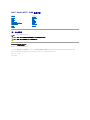 1
1
-
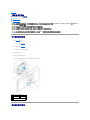 2
2
-
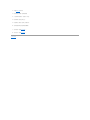 3
3
-
 4
4
-
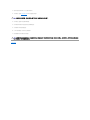 5
5
-
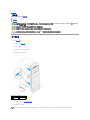 6
6
-
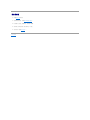 7
7
-
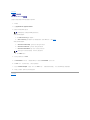 8
8
-
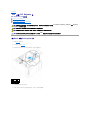 9
9
-
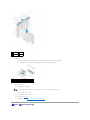 10
10
-
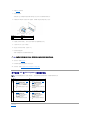 11
11
-
 12
12
-
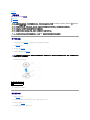 13
13
-
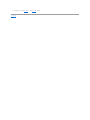 14
14
-
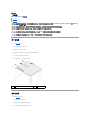 15
15
-
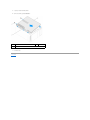 16
16
-
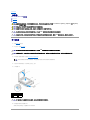 17
17
-
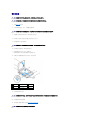 18
18
-
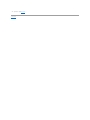 19
19
-
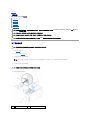 20
20
-
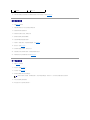 21
21
-
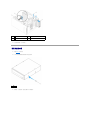 22
22
-
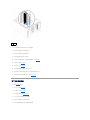 23
23
-
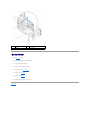 24
24
-
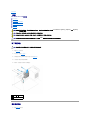 25
25
-
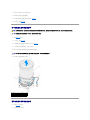 26
26
-
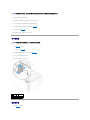 27
27
-
 28
28
-
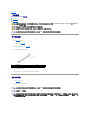 29
29
-
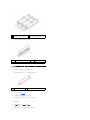 30
30
-
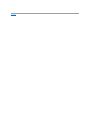 31
31
-
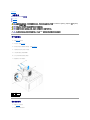 32
32
-
 33
33
-
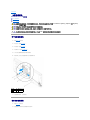 34
34
-
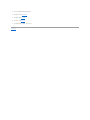 35
35
-
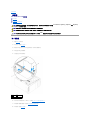 36
36
-
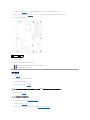 37
37
-
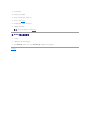 38
38
-
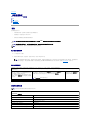 39
39
-
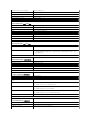 40
40
-
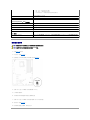 41
41
-
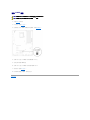 42
42
-
 43
43
-
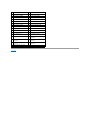 44
44
-
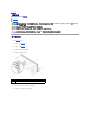 45
45
-
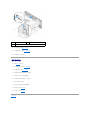 46
46
-
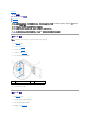 47
47
-
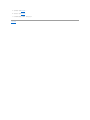 48
48
-
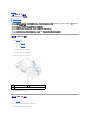 49
49
-
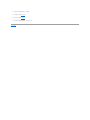 50
50
関連論文
-
Dell Studio XPS 9100 ユーザーマニュアル
-
Dell Studio XPS 9100 ユーザーマニュアル
-
Dell Studio XPS 9100 クイックスタートガイド
-
Dell Dimension 2010 仕様
-
Dell Dimension 2010 ユーザーマニュアル
-
Dell Studio XPS 9100 クイックスタートガイド
-
Dell Studio XPS 9100 クイックスタートガイド
-
Dell XPS 8900 ユーザーマニュアル
-
Dell Studio XPS 435T / 9000 ユーザーマニュアル
-
Dell Studio XPS 435 MT ユーザーマニュアル